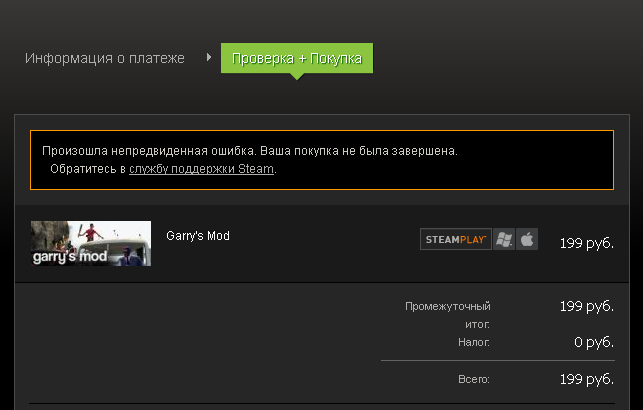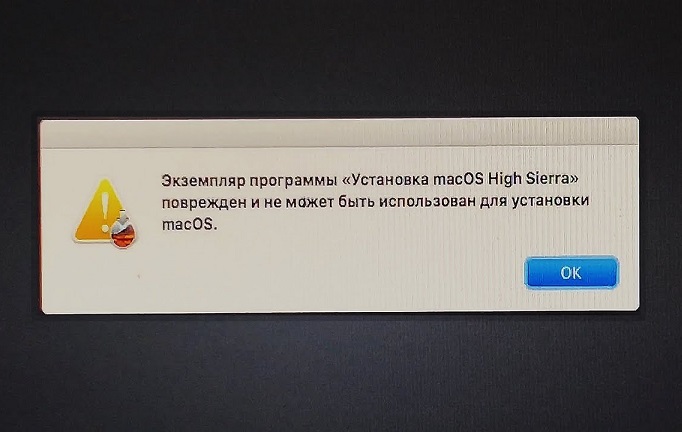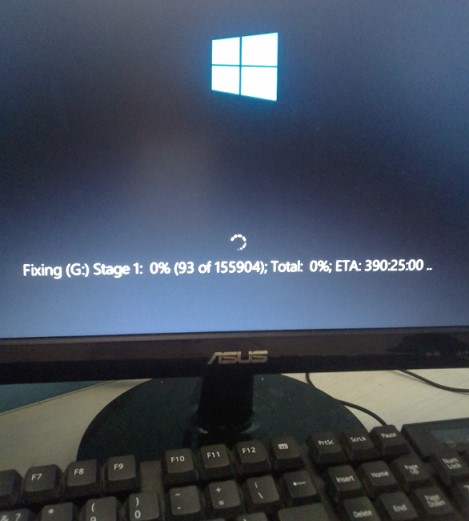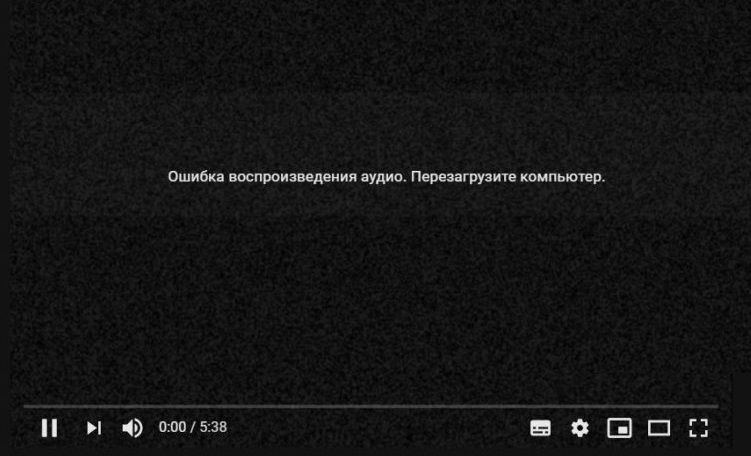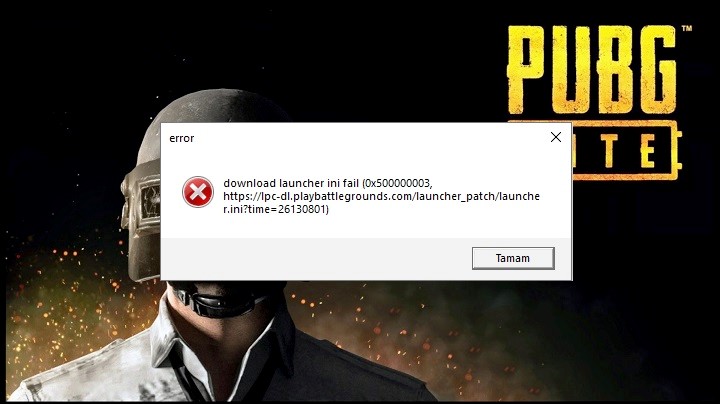С выходом Виндоус 10, корпорация разрешила обновить систему до «десятки» абсолютно бесплатно, используя ключ предшествующей операционки. Для упрощения апдейта компания предложила специальную утилиту – Media Creation Tool. С ее помощью процедура переустановки существенно упростилась: создание диска выполняется в несколько элементарных шагов.
Однако в ее работе возникают проблемы, и одна из них – «Код ошибки 0x80042405-0xa001a» в утилите Media Creation Tool. Мы расскажем как исправить сбой и что нужно делать. Давайте разбираться.
Причина сбоя при установке Windows 10
«Код ошибки 0x80042405-0xa001a» в Media Creation Tool – это признак возникновения различных проблем при записи образа OS на флешку. Установка при этом прерывается, а приложение сообщает, что не знает, из-за чего это произошло.
Распространенные причины ошибки:
- нехватка места на компьютере или ноутбуке;
- проблемы и неисправность накопителя;
- повреждение разъема;
- блокирование записи защитным ПО;
- нестабильный интернет.
Так как происхождение проблемы различное, отличаются и способы устранения. Увы, нельзя сказать заранее, какой из предложенных методов сработает в конкретном случае, поэтому придется потратить время, чтобы опробовать все способы. А начнем мы с самого простого.

Этап первый: простые действия
На этой стадии нужно попробовать следующее.
- Для установки требуется 10 Гб свободного места на локальном диске и флешка минимум на 8 Гб. Проверяем соответствие этим требованиям.
- Перезагружаем ПК, отключаем все лишние программы и процессы.
- Пробуем другие USB-разъемы, а если есть возможность, то другой компьютер и другую флешку.
- Проверяем скорость интернета и ping. Переподключем соединение и терминал.
- Отключаем защиту. Это касается антивируса, брандмауэра, файервола. Рекомендуем проверить процессы, так как защитное ПО может работать и в фоновом режиме.
- Чистим систему от временных файлов и правим реестр. В помощь будет утилита CCleaner, с её помощью убрать мусор и выправить реестр будет несложно.
- Используем учетку Админа. Только из-под нее возможно создание необходимого образа.
Эти простые действия уже помогли многим пользователям, вот почему с них и нужно начать.
Этап второй: проверяем флешку
Если нет возможности использовать другой носитель или во всех случаях появляется ошибка 0x80042405-0xa001a, то можно попробовать следующие действия.
- Форматируем флешку перед записью, используя глубокую очистку. Обратите внимание, что рекомендуется использовать формат FAT32, но он не поддерживает файлы, размером более 4 Гб. Стоит попробовать и NTFS.
- Проверяем устройство на наличие ошибок и битых секторов. Для этого используем специальные утилиты, например, Victoria HDD. Можно воспользоваться штатными инструментами проверки «Power Shell» или командную строку, прописав в ней: chkdsk (символ раздела): /F /R.
- Открываем планы Электропитания и заходим в их настройку. Выбираем пункт изменения дополнительных параметров, находим в списке «Параметры USB» и запрещаем их отключение во всех случаях.
- Перетаскиваем исполнительный файл «Media Creation Tool.exe» в корень флешки, и запускаем его отсюда. Это часто решает проблему.
Код ошибки 0x80042405-0xa001a возникает тогда, когда приложению не удается подготовить и создать загрузочный диск. Вполне вероятно, что из-за проблем с носителем.
Решаем код ошибки 0x80042405-0xa001a через настройку системы
Напоследок мы оставили более сложные решения, которые помогают не так часто, как ранее описанные.
- Открываем меню «Службы»: комбинация Win+R, в строке прописываем services.msc. Включаем (Автоматически) такие службы: «Центр обновления Windows»; «Фоновая интеллектуальная служба передачи»; «Сервер»; «Рабочая станция»; «Помощник NetBIOS TCP / IP; IKE и AuthIP IPsec».
- В настройках подключения интернета указываем два DNS от Яндекса (77.88.8.8 и 77.88.8.1) или Гугла (8.8.8.8 и 8.8.4.4). В случае с Wi-Fi пропишите эти ДНС в админке роутера.

Пропишите DNS от Яндекса и пробуйте - Переходим в C:\Windows\SoftwareDistribution\Download. Очищаем содержимое и перезагружаем ПК. Заново скачиваем приложение Media Creation Tool и устанавливаем его.
- Пробуем более ранние версии программы.
Заключение
Все перечисленные действия не стоит рассматривать как строгую последовательность. Каждый из них может быть единственным решением. Теперь вы знаете, как исправить код ошибки 0X80042405-0XA001A» в Media Creation Tool при установке Windows 10. Маловероятно, что среди предложенных манипуляций не найдется той, которая поможет. Если же так вышло, то стоит рассмотреть иные приложения для записи образа на флешку: UltraISO, Rufus и другие.